Cómo Ddescargar Series en Netflix para Ver sin Conexión
Netflix es una excelente plataforma de transmisión en línea cuando se trata de ver programas de televisión. Aunque a la gente le gusta la transmisión en línea, podemos estar de acuerdo en que a veces no es conveniente. ¿Puedes descargar programas y películas de Netflix para ver sin conexión? Por supuesto, puedes descargar contenido de Netflix. Ya sea en un vuelo, en plena naturaleza o en un largo viaje en coche, la función de ver sin conexión de Netflix facilita las cosas para los usuarios. En este artículo, aprenderemos cómo descargar programas en Netflix en diferentes dispositivos para ver sin conexión.
Parte 1. Cómo descargar un programa desde la aplicación de Netflix en Android, iPhone e iPad
¿Puedes descargar programas en Netflix en Android, iPhone e iPad? ¡Sí! No solo eso, la aplicación oficial también te permite descargar en máquinas con Windows. Bueno, descargar programas y películas favoritas en tu teléfono inteligente es muy fácil. Solo hay algunos pasos que debes seguir para saber cómo descargo un programa de Netflix.
-
1. Abre tu aplicación de Netflix en tu iPhone o teléfono Android. Busca el programa o película que te gustaría descargar y haz clic en él.
-
2. Bajo la opción de Reproducir, los usuarios verán el botón de Descargar para descargar programas de televisión de Netflix. Haz clic en la opción y comenzará la descarga.

-
3. ¿Cómo descargo un programa de Netflix disponible para descargar? Simplemente ve a Mi Netflix >> Descargas >> Ver lo que puedes descargar y navega por la lista.

Si estás descargando un programa con varios episodios, la opción solo descargará el primer episodio de la primera temporada. Si deseas descargar más programas de Netflix, simplemente desplázate hacia abajo y haz clic en el ícono de descarga junto a cada episodio que desees descargar. Si tienes un dispositivo Android, también puedes tocar simplemente el botón de Descargar temporada. Si deseas descargar automáticamente programas de televisión en tu dispositivo, puedes usar las Descargas inteligentes.
Parte 2. Cómo Descargar Programas de TV de Netflix en PC a través de la Aplicación de Netflix
¿Puedes descargar programas de Netflix en tu laptop? ¡Sí! Pero primero, los usuarios deberán instalar la aplicación de Netflix desde la Microsoft Store, ya que Netflix no permitirá descargar contenido desde un navegador. Ahora que conoces la respuesta a la pregunta "¿puedes descargar programas de Netflix en una laptop?", instala la aplicación y sigue los siguientes pasos para descargar tus películas favoritas de Netflix y verlas sin conexión.
-
1.Abre la aplicación de Netflix en tu laptop e inicia sesión.

-
2.Haz clic en la opción de Menú en la pantalla, en la esquina superior izquierda.

-
3.Desplázate hasta Disponible para Descargar para descargar programas de Netflix en tu laptop.

-
4.Busca en las listas y descarga programas o películas de Netflix haciendo clic en ellos.

-
5.Para descargar programas en Netflix junto con películas, también puedes buscarlos manualmente en otras categorías.
-
6.Recuerda que cada programa de televisión y película es descargable. En caso de duda, busca el ícono de Descarga para descargar programas de TV en Netflix junto con películas.
-
7.Haz clic en la opción de Descarga para saber cómo puedo descargar programas de Netflix.

-
8.Una vez que descargues un programa de Netflix, haz clic en el ícono de Menú y luego en Mis Descargas.

-
9.Después de descargar un programa de Netflix, lo verás listado aquí. Haz clic para iniciar la reproducción sin conexión.

-
10.Ahora que has aprendido cómo descargar programas de Netflix en tu laptop, también puedes eliminar un programa o película descargados de tu laptop.
-
11.Haz clic en la opción Descargados bajo la lista de contenido y luego en Eliminar Descarga.

Parte 3. ¿Por qué Netflix no me permite descargar programas?
Acabamos de ver cómo descargar un programa de Netflix. Sin embargo, algunos usuarios se quejan de que no pueden descargar películas y programas de Netflix. ¿Por qué no puedo descargar algunos programas en Netflix?
Esto se debe a que Netflix establece ciertos límites de descarga. Por lo tanto, dependiendo de la duración y el título de los derechos de licencia, Netflix establece un límite de descarga específico para cada programa y película.
Otra razón es que el servicio de transmisión permite a los usuarios descargar programas en Netflix con hasta 100 títulos por dispositivo. Netflix mostrará un error de "Hubo un problema..." si los usuarios exceden ese límite. Si bien es raro alcanzar un número tan alto en un solo dispositivo al saber cómo descargar programas de TV en Netflix, estos números pueden diferir si usas Netflix en varios dispositivos. Afortunadamente, en tales casos, Netflix te advertirá para que puedas eliminar el contenido antiguo.
Parte 4. Limitaciones de descargar programas de TV desde la aplicación de Netflix
Aunque Netflix permite a los usuarios descargar programas y películas en dispositivos con Windows y teléfonos inteligentes, hay otras limitaciones al descargar películas y programas de TV desde la aplicación de Netflix.
- Los programas de TV y películas descargados solo se pueden ver en el dispositivo en el que los usuarios los han descargado.
- Como se mencionó anteriormente, no puedes descargar programas de Netflix en Mac, ya que no hay una aplicación oficial de Netflix para Mac.
- Los videos descargados no se descargan como archivos reales. En cambio, se descargan como archivos de caché. Por lo tanto, al eliminar la aplicación, también eliminas las películas y programas. Además, esto consume demasiado espacio de almacenamiento.
- Cuando se eliminan películas y programas de TV de la biblioteca, también se eliminan de las descargas.
Parte 5. La mejor manera de descargar programas de TV de Netflix en Mac y PC para ver sin conexión
¿Puedes descargar programas de Netflix en Mac? Bueno, la respuesta es no. Oficialmente, esto no es posible. Por lo tanto, es necesario utilizar un método diferente para descargar programas de Netflix en Mac. HitPaw Video Converter es una herramienta que entra en juego en estos momentos. Es una herramienta creada para llenar el vacío causado por la falta de una aplicación de Netflix para Mac. Puedes usarla para descargar cualquier contenido de Netflix con cualquier plan de Netflix. La mejor característica que tiene HitPaw es su modo de descarga por lotes que permite a los usuarios descargar varios videos de una vez.
- Descarga películas de Netflix en MP4 para reproducirlas sin conexión en cualquier dispositivo.
- Descarga videos de Netflix en 1080p, 720p, 480p con una velocidad 20 veces mayor.
- Descarga y convierte videos de Netflix a una velocidad 120 veces mayor.
- Conserva las pistas de audio originales y los subtítulos de programas y películas de Netflix.
- Elimina la protección DRM de los videos de Netflix y guárdala localmente para siempre.
Sigue los siguientes pasos para saber cómo descargar programas en Netflix en MacBook y PC usando esta herramienta.
Paso 1. Descarga, instala y abre HitPaw en tu dispositivo. Ve a la pestaña Toolbox y haz clic en Netflix Video Downloader.

Paso 2. Inicia sesión en tu cuenta de Netflix. Busca tus películas o programas favoritos en Netflix.

Paso 3. Haz clic en el botón de Descargar. Personaliza la configuración, como seleccionar resolución, archivos de video, subtítulos y audio según tus necesidades. Una vez hecho, haz clic en el botón de Descargar nuevamente.

Paso 4. Cuando hayas terminado, accede a los videos descargados en Guardar en archivo.

Conclusión
En resumen, acabamos de explorar diferentes métodos para saber cómo descargar videos de Netflix a través de la aplicación para ver sin conexión. Además, puedes utilizar HitPaw Video Converter para descargar programas de Netflix en MacBook y PC en la más alta definición con HDR o Dolby Vision desde todas las regiones de Netflix.

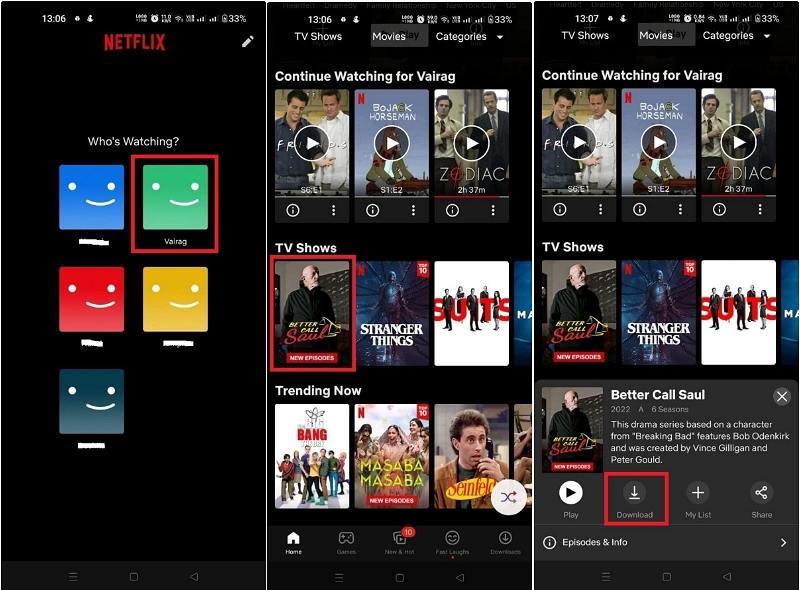
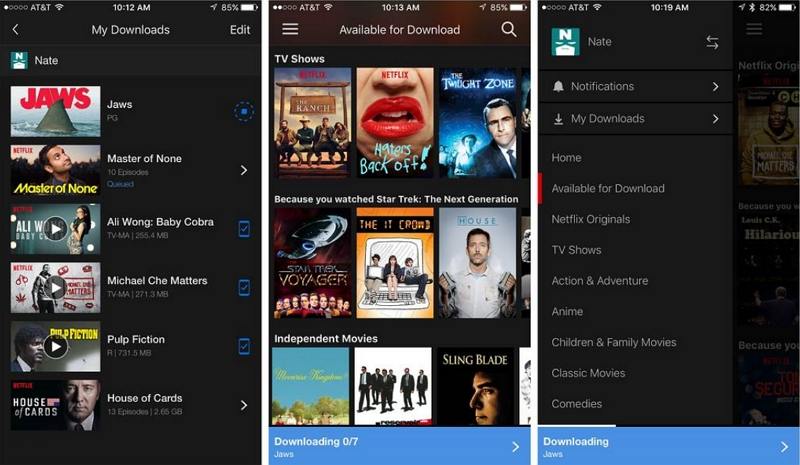



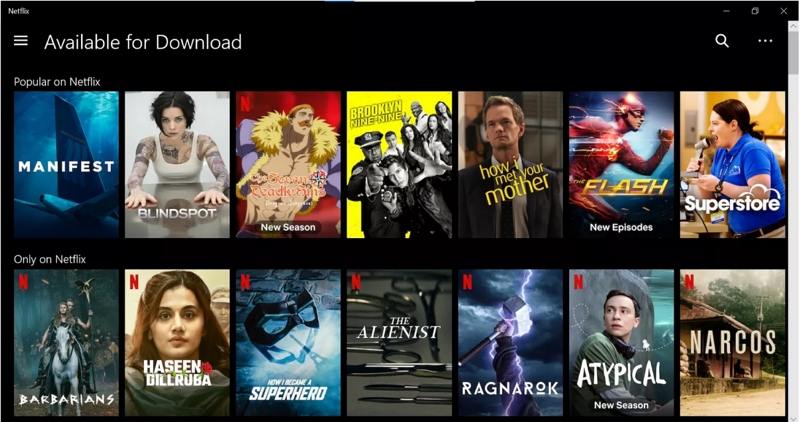


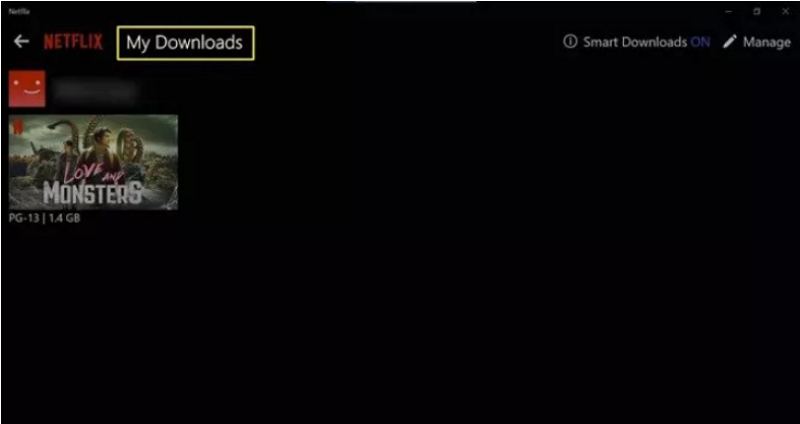










 HitPaw VoicePea
HitPaw VoicePea HitPaw Edimakor
HitPaw Edimakor
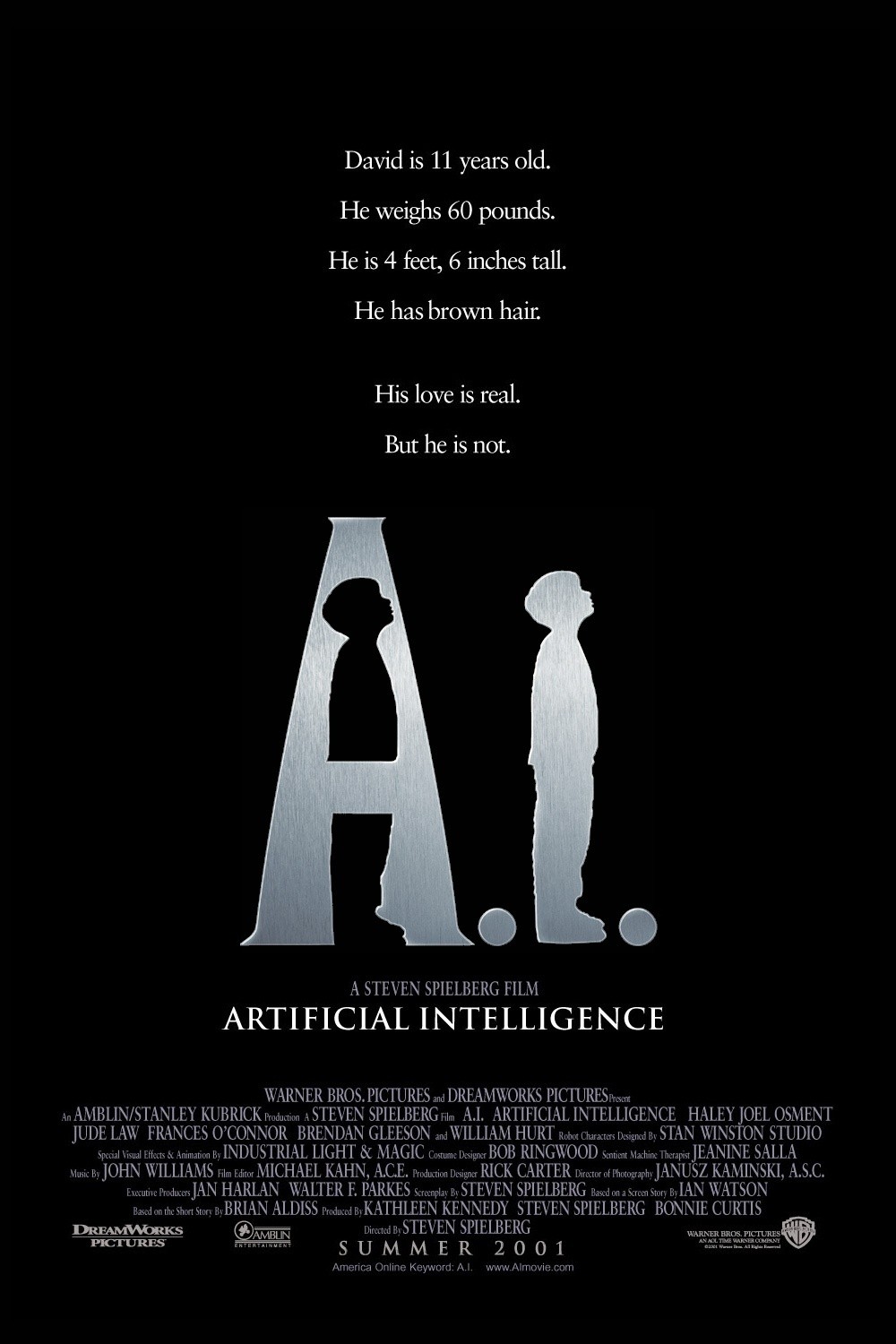


Compartir este artículo:
Valorar este producto:
Juan Mario
Redactor jefe
Trabajo como autónomo desde hace más de cinco años. Siempre me impresiona encontrar cosas nuevas y los últimos conocimientos. Creo que la vida no tiene límites, pero yo no los conozco.
Más ArtículosDejar un comentario
Introduce tu opinión sobre los artículos de HitPaw